
De nombreux amis ne savent pas comment mettre à l'échelle proportionnellement lorsqu'ils utilisent PS pour exploiter des images. À chaque fois, la longueur et la largeur de l'image sont mises à l'échelle de manière incohérente, ce qui entraîne une déformation de l'image et ne permet pas d'obtenir l'effet souhaité. pour cette raison, l'éditeur vous le donnera. Je vous ai apporté le tutoriel suivant, jetons un oeil !
1. Tout d'abord, nous ouvrons ps2019, puis sélectionnons [Fichier]-[Ouvrir] dans la barre de menu ci-dessus pour ouvrir l'image via le chemin. Nous pouvons également d'abord ouvrir PS et faire glisser l'image directement dans la zone vide au milieu de PS. 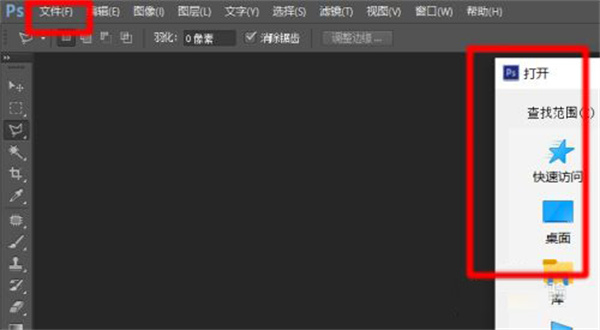
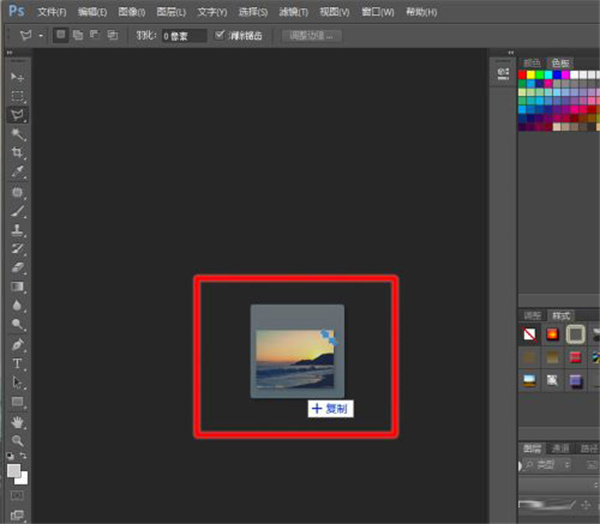
2. Ce à quoi nous devons prêter attention, c'est l'état actuel de la photo que nous ouvrons. Nous sélectionnons [Couche] dans le panneau [Couche | Canal | Chemin] dans le coin inférieur droit de PS, et nous pouvons voir l'état de l'image que nous venons d'importer. Certaines images sont importées comme arrière-plans, et on peut voir qu'il y a un verrou sur le calque. Nous double-cliquons sur le calque et cliquons sur OK pour convertir l'état de l'image d'arrière-plan en calque. (L'image ne peut pas être déplacée ou zoomée en arrière-plan) 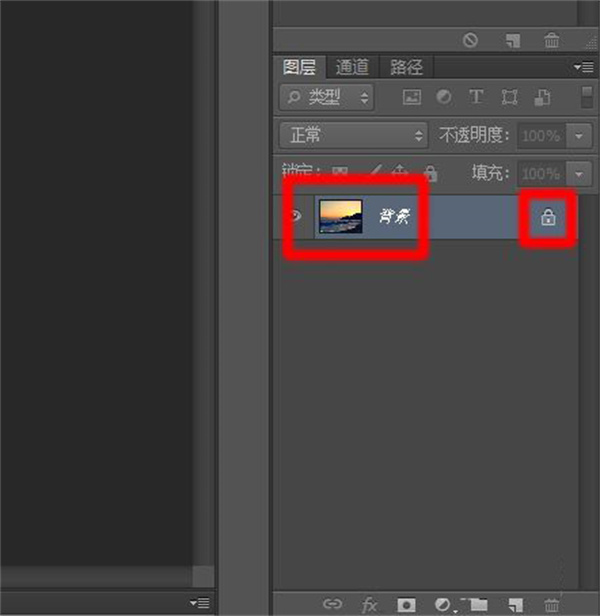
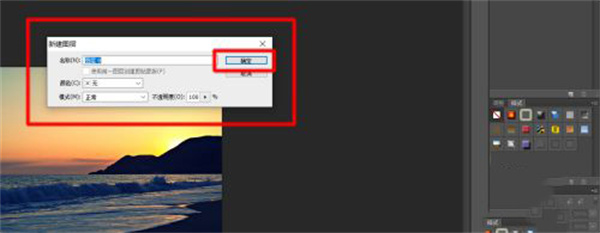
3 Nous utilisons la touche de raccourci Ctrl+T pour transformer le calque. Après avoir appuyé sur la touche de raccourci, nous pouvons voir que l'image est encadrée par huit points carrés avec un point d'ancrage au milieu. Nous pouvons zoomer et dézoomer en déplaçant la souris vers les quatre coins de l'image. Vous pouvez maintenir la touche Maj enfoncée lors du zoom pour garantir une mise à l'échelle égale. Le raccourci Ctrl+T pour la transformation des calques est valable pour toutes les versions de PS. 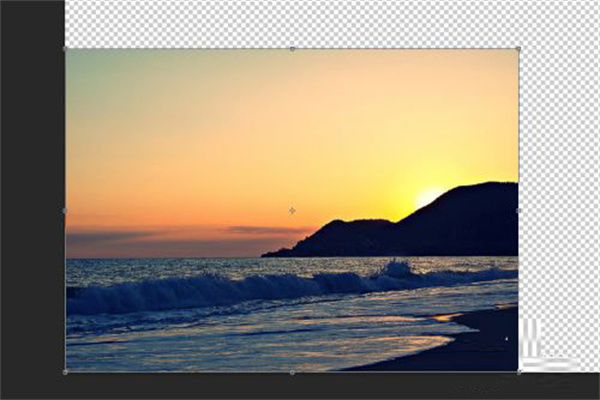
4. Ce dont nous venons de parler était une image, c'est-à-dire un calque, mis à l'échelle dans des proportions égales. Que se passe-t-il s'il y a plusieurs images et plusieurs calques mis à l'échelle de manière égale en même temps. Nous sommes toujours dans le panneau [Couche | Canal | Chemin] dans le coin inférieur droit, sélectionnez [Couche], maintenez la touche Ctrl enfoncée et cliquez avec la souris pour sélectionner plusieurs calques. 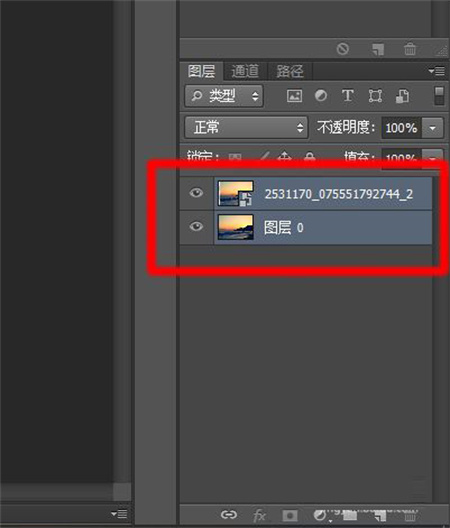
5. Lorsque plusieurs calques sont sélectionnés en même temps, nous pouvons opérer sur plusieurs calques sélectionnés en même temps. Mais parfois, nous cliquons incorrectement et certains calques sont désélectionnés. Afin de le rendre plus pratique et plus rapide, nous pouvons utiliser certains outils. 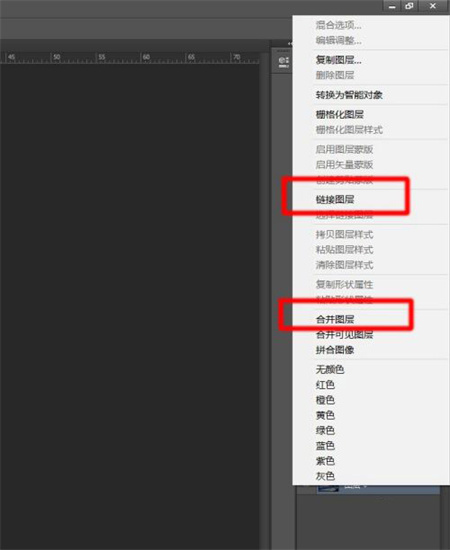
6. Cliquez ensuite avec le bouton droit de la souris et il y a deux méthodes dans le menu contextuel. La première méthode consiste à lier des calques, qui consiste à établir des liens entre plusieurs calques. Nous utilisons ensuite les touches Ctrl+T pour sélectionner l'un des calques, et tous les calques liés peuvent être mis à l'échelle de manière égale en même temps. (Dans l'image ci-dessous, nous pouvons voir qu'il y a un symbole en forme de chaîne sur le calque lié) 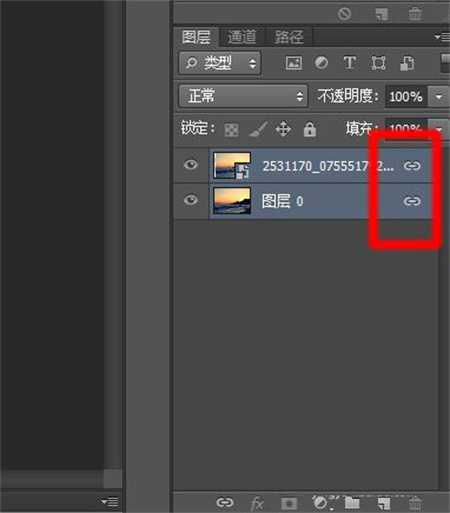
7. La deuxième méthode dans le menu consiste à fusionner plusieurs calques ensemble. peut être dissocié, mais après la fusion des calques, les calques fusionnés ne peuvent plus être divisés, ce qui signifie que cette opération est irréversible. (Dans l'image ci-dessous, plusieurs calques sont fusionnés en un seul calque) Après avoir fusionné les calques, mettez à l'échelle. 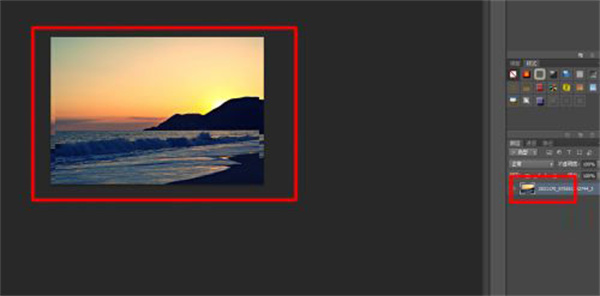
8、
Ce qui précède est le contenu détaillé de. pour plus d'informations, suivez d'autres articles connexes sur le site Web de PHP en chinois!
 Comment ouvrir le fichier ofd
Comment ouvrir le fichier ofd
 compression audio
compression audio
 Comment résoudre l'exception de lecture de fichiers volumineux Java
Comment résoudre l'exception de lecture de fichiers volumineux Java
 La différence entre git et svn
La différence entre git et svn
 Que signifie Apache ?
Que signifie Apache ?
 Outils de recherche couramment utilisés
Outils de recherche couramment utilisés
 Comment définir la variable d'environnement de chemin
Comment définir la variable d'environnement de chemin
 Quelles sont les manières d'exécuter des scripts Shell ?
Quelles sont les manières d'exécuter des scripts Shell ?
 Quels sont les outils de développement visuel chinois PHP ?
Quels sont les outils de développement visuel chinois PHP ?